Du är redo att koppla din första webbplats eller app till Google Analytics 4 (GA4)? Att lägga till en data-ström kan ha en positiv effekt på din spårning och ge dig värdefulla insikter om användarbeteenden. I den här guiden lär du dig steg för steg hur du ställer in och kopplar en dataström.
Viktigaste insikter
- Dataströmmen är nyckeln till din analytics-data. Det låter dig analysera både webb- och app-data.
- Den optimerade analysen i GA4 erbjuder avancerade spårningsfunktioner utan Google Tag Manager.
- Du kan skapa flera dataströmmar under en och samma egendom.
Steg-för-steg-guide för att koppla en dataström
Först måste du se till att du har skapat ett Google Analytics-konto. Om du redan är inloggad i ditt konto och befinner dig i egenskapens vy är det dags att ställa in en ny dataström.
Steg 1: Öppna dataströmmar
Börja med att öppna egenskapen där du vill lägga till dataströmmen. Klicka på avsnittet "Dataströmmar".
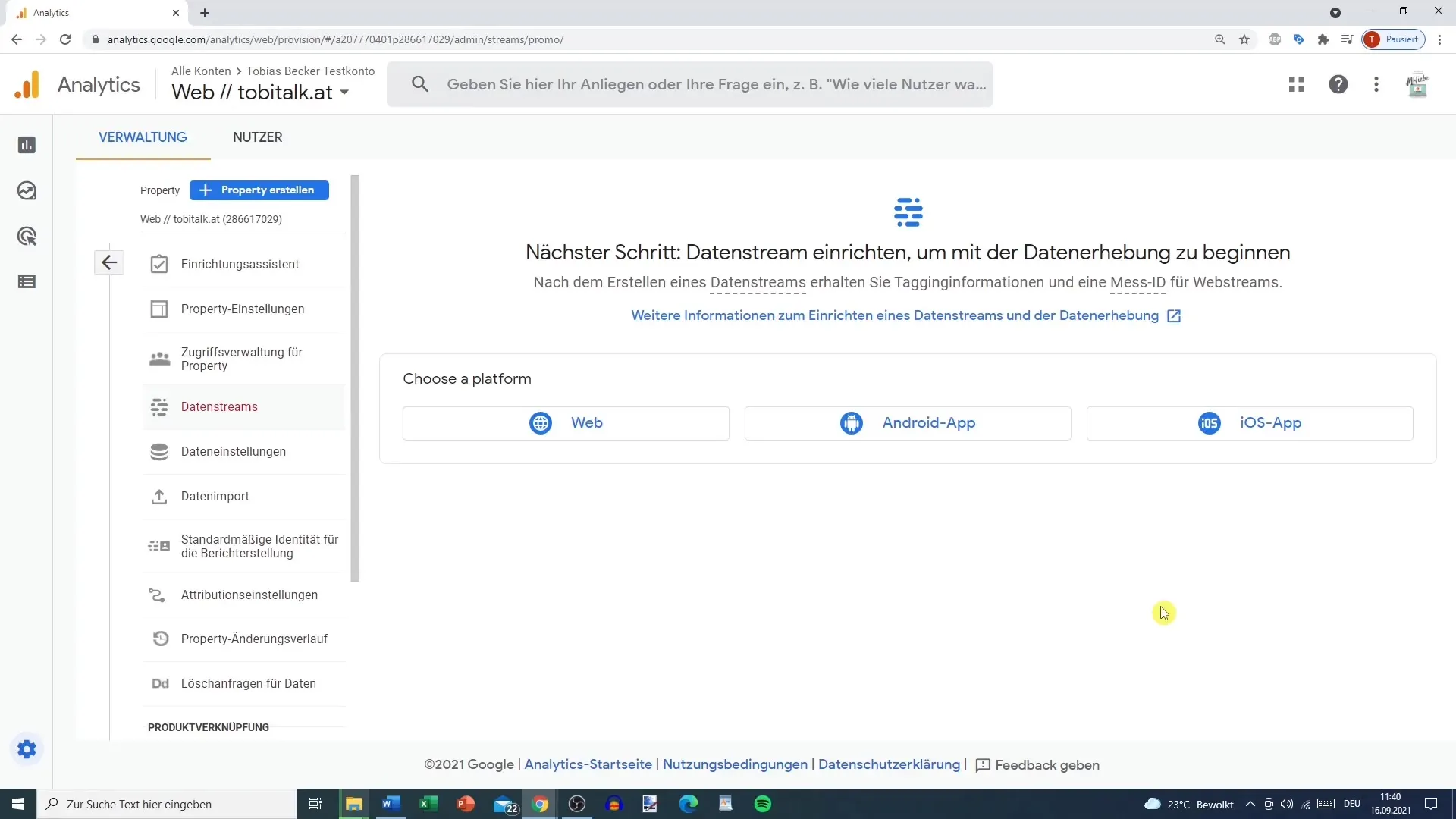
Steg 2: Lägg till ny dataström
När du har klickat på "Dataströmmar" ser du alternativet att ställa in en ny dataström. Klicka här på "Skapa ström".
Steg 3: Välj typ av dataström
Här väljer du vilken typ av ström du vill skapa. Du kan koppla en webbplats, en iOS-app eller en Android-app. I vårt fall kommer du att välja webbplatsen.
Steg 4: Ange webbplatsens URL
Ange din webbplats URL. Se till att välja rätt protokoll (HTTP eller HTTPS) beroende på vad din webbplats använder.
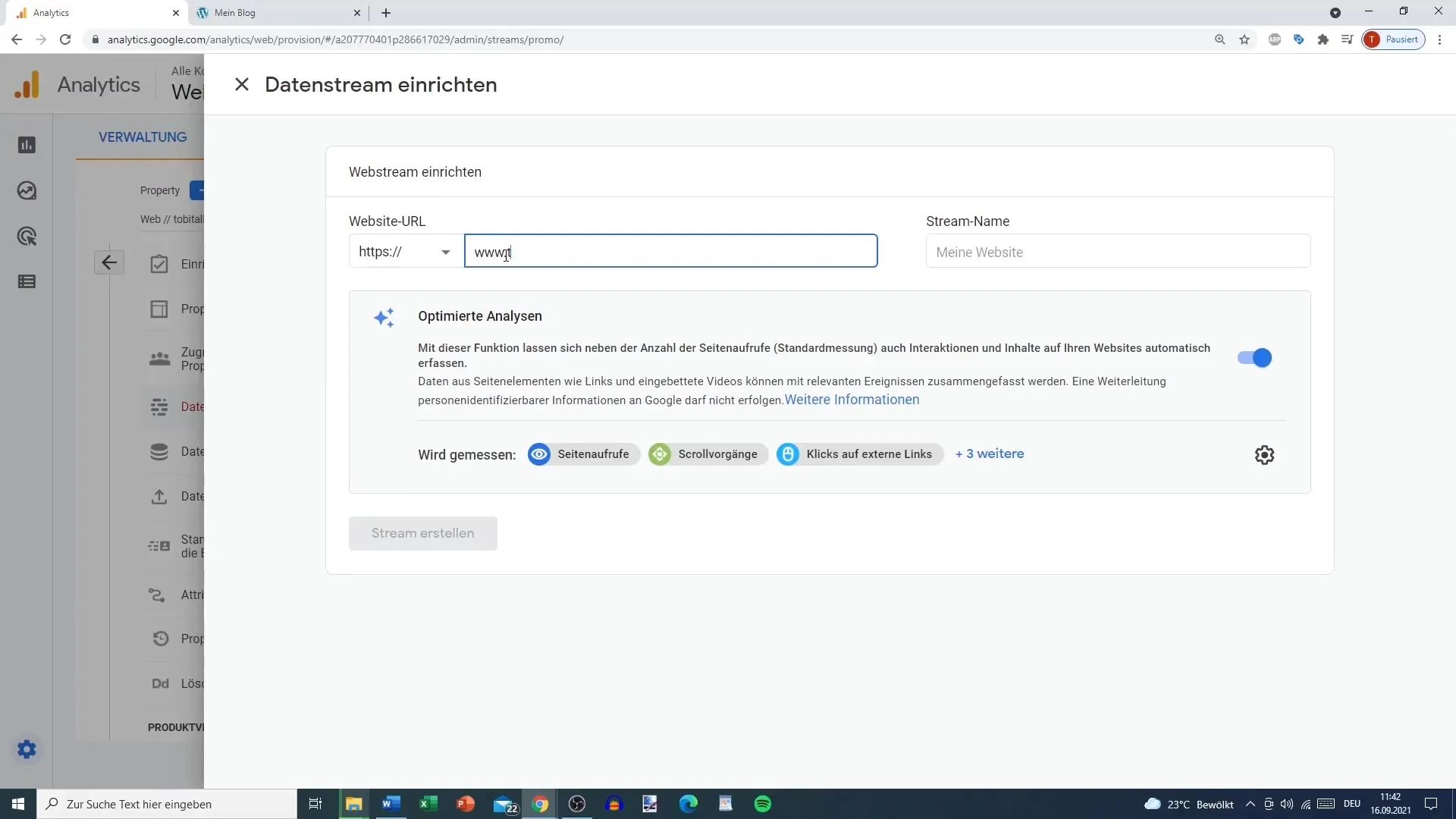
Steg 5: Ge strömmen ett namn
Döp strömmen till ett namn. Det kan till exempel vara "Test-webbplats". På så sätt kan du lätt identifiera vilken ström det är senare.
Steg 6: Aktivera optimerad analys
Du kommer nu att se alternativet att aktivera den optimerade analysen. Denna funktion låter dig automatiskt spåra olika interaktioner på din webbplats utan att du behöver använda extra taggningsverktyg.
Steg 7: Granska strömdetaljerna
Granska strömens detaljer, inklusive URL:en, namnet och mässid. Denna mässid är viktig eftersom den senare kan användas för att kopplas till verktyg som Google Tag Manager.
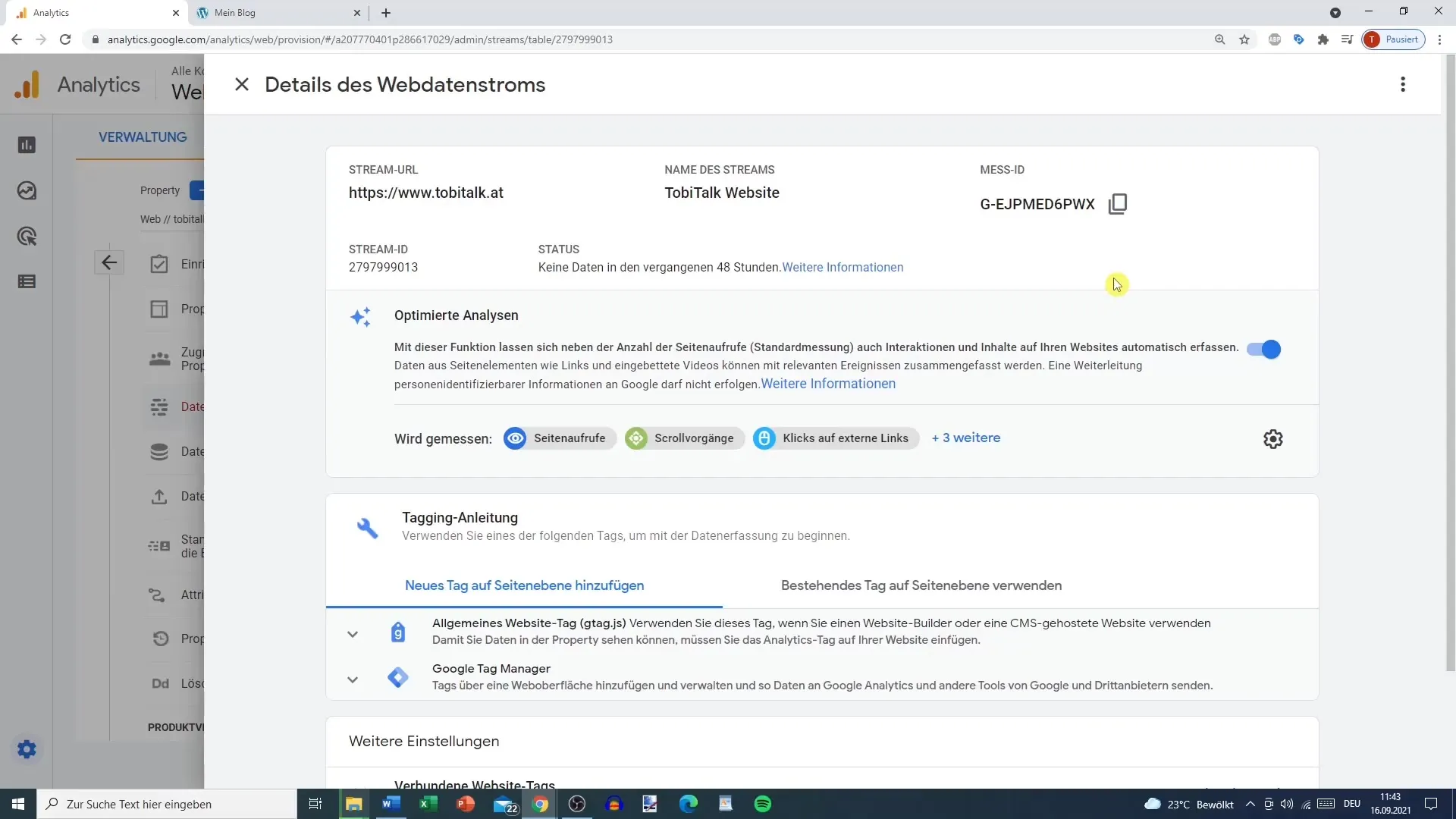
Steg 8: Skapa ström
Klicka nu på "Skapa ström" för att slutföra den här processen.
Steg 9: Lägg till ytterligare dataströmmar
Du kan när som helst lägga till ytterligare dataströmmar för fler webbplatser eller appar. Klicka helt enkelt på "Dataströmmar" på nytt och välj alternativet att lägga till en ny ström.
Steg 10: Granska dataströmmarna
När du har skapat flera dataströmmar kan du när som helst granska dem. Varje dataström är kopplad till en specifik egendom, vilket förenklar hanteringen av dina data.
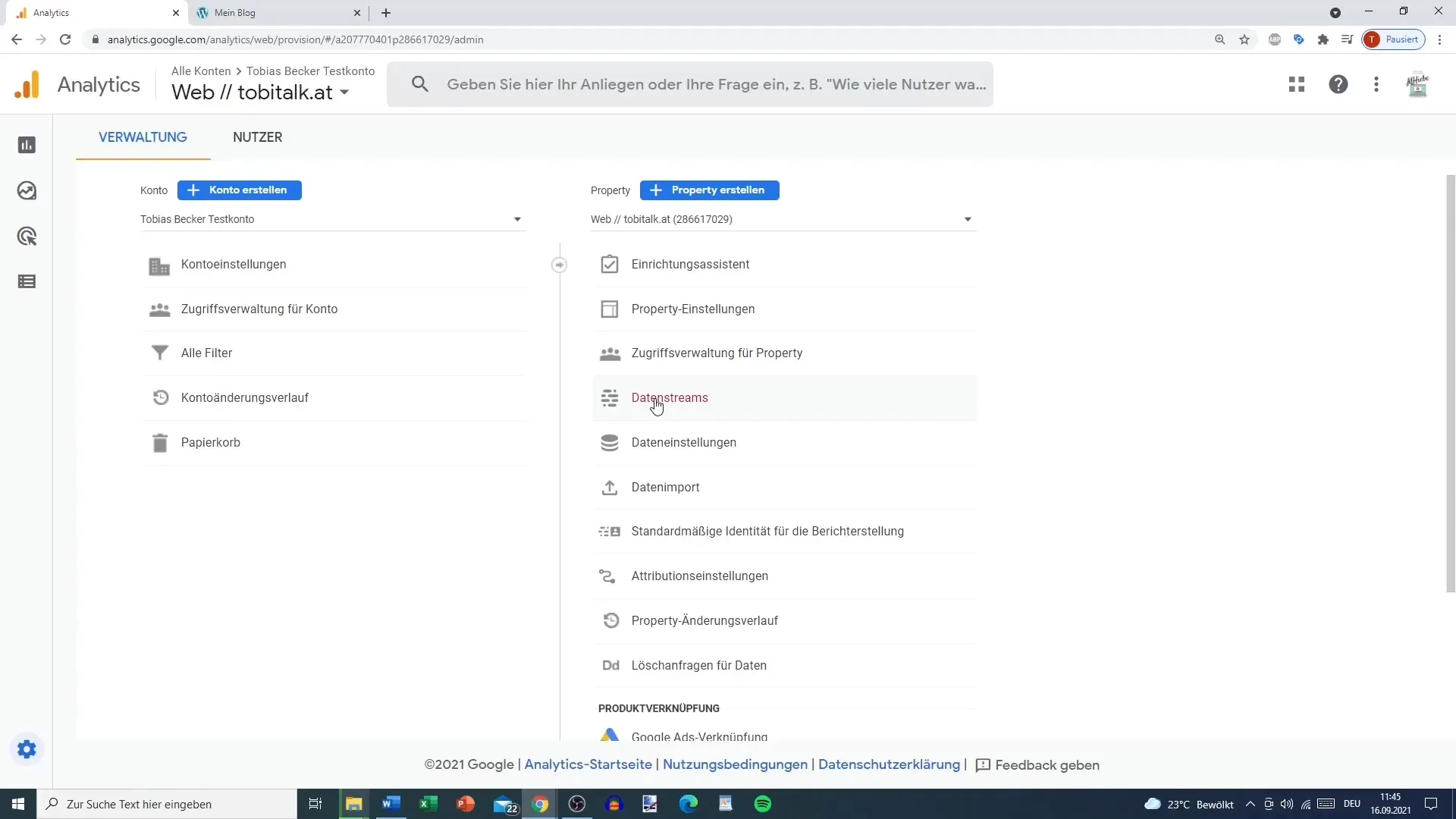
Sammanfattning
I den här guiden har du lärt dig hur du skapar en första dataström i Google Analytics 4. Efter installationen kan du spåra olika interaktioner på din webbplats och få värdefull data för dina analyser.
Vanliga frågor
Hur många dataströmmar kan jag skapa i Google Analytics 4?Du kan skapa flera dataströmmar för samma egendom, både för webb- och app-data.
Vad är skillnaden mellan Google Analytics 4 och Universal Analytics?GA4 erbjuder förbättrade spårningsfunktioner och möjliggör simultan analys av webb- och app-data, medan Universal Analytics främst fokuserade på webbplatstrafik.
Måste jag använda Google Tag Manager för att samla in data?Nej, den optimerade analysen i GA4 tillåter spårning utan Google Tag Manager, men du kan använda den om du behöver avancerade spårningsmöjligheter.
Kan jag inaktivera den optimerade analysen?Ja, du kan inaktivera funktionen, men det rekommenderas att ha den aktiverad för att få mer insikter om användarbeteenden.


